由于从Xcode8开始不再支持xcrun来导出ipa包(不是完全不可用,需要手动拷贝Xcode7.x版本中的PackageApplication文件到高版本Xcode中的对应的路径下,路径地址:/Applications/Xcode 7.3.app/Contents/Developer/Platforms/iPhoneOS.platform/Developer/usr/bin)。所以本文主要介绍如何通过xcodebuild(苹果发布自动构建的工具)来实现脚本打包,打包流程如下:
一、清理Xcode工程,避免上次打包生成的编译文件影响本次打包:
清理完成后控制终端会输出:* CLEAN SUCCEEDED *
二、编译(Archive)Xcode工程,导出.xcarchive文件
参数说明:
-project: 指定需要编译的Xcode工程中的.xcarchive文件的路径
-scheme:指定需要编译的工程的Scheme,多个Targets,指定需要编译的Target对应的Scheme名称
-configuration: 构建配置(Release/Debug)
-archivePath:指定编译后生成的.xcarchive文件的路径地址,本文中在脚本当前目录中新建了一个build文件夹用于存放.xcarchive文件。
如果需要重签名的话就需要设置如下相关信息:
CODE_SIGN_IDENTITY:证书的名称(iPhone Distribution: XXXXXXXXXX),可以在 Keychain Access 里面找到。
DEVELOPMENT_TEAM:TeamID
PROVISIONING_PROFILE:描述文件的UUID
PROVISIONING_PROFILE_SPECIFIER:描述文件的名称
编译成功之后终端会输出:* ARCHIVE SUCCEEDED *
重签名会输出设置的签名和证书信息:
三、导出.ipa文件
参数说明:
-exportArchive: 导出ipa包的命令
-archivePath:指定上一次编译Xcode工程导出的.xcarchive文件的路径
-exportPath:指定导出的.ipa文件路径地址
-exportOptionsPlist:指定ExportOptions.plist文件路径地址,这个是必须要的。该plist文件内容如下:
ipa导出成功之后终端会输出:* EXPORT SUCCEEDED *
到这儿整个打包流程就结束了,谢谢!
脚本文件下载:http://download.csdn.net/download/u013466880/10141015









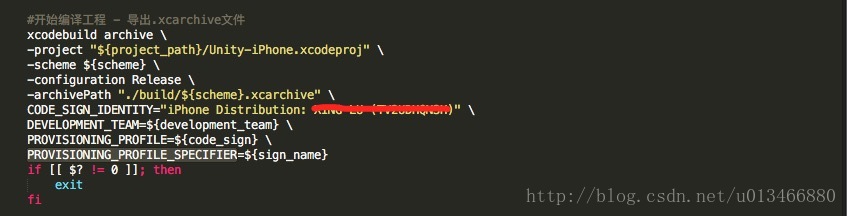


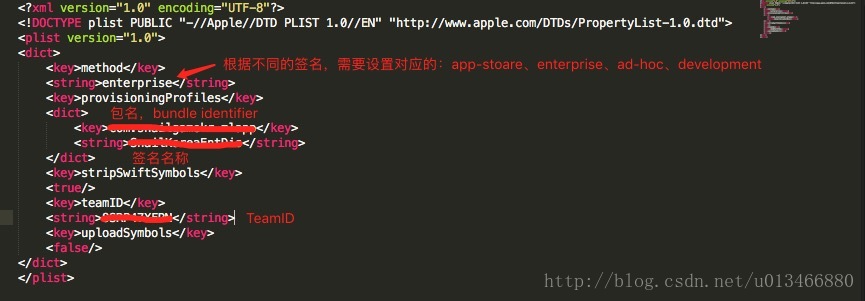














 9816
9816

 被折叠的 条评论
为什么被折叠?
被折叠的 条评论
为什么被折叠?








